Si vous laissez l’écran de votre ordinateur allumé trop longtemps, cela présente des inconvénients pour votre ordinateur. Non seulement votre ordinateur consomme une énergie supplémentaire inutile, mais il consomme également une quantité importante d’énergie de la batterie de votre ordinateur portable.
Il n'est donc pas nécessaire de laisser votre écran allumé en permanence, car il existe également un risque de brûlure d'écran.
Il est donc conseillé de configurer Windows pour qu'il éteigne automatiquement votre écran après une période de temps déterminée.
Demandez à Windows d'éteindre votre écran après une période de temps spécifique
Pour que Windows éteigne votre écran après un certain temps, suivez les étapes ci-dessous.
Cliquez sur le bouton Démarrer de Windows. Dans le menu de gauche, cliquez sur l'icône d'engrenage, puis cliquez sur Paramètres. Vous ouvrez maintenant les paramètres Windows.
Dans les paramètres Windows, cliquez sur Système. Les paramètres du système Windows vont maintenant s'ouvrir.
Cliquez ensuite sur Gestion de l'alimentation et Veille dans le menu de gauche.
Vous verrez maintenant deux options. Lorsque vous utilisez l'alimentation par batterie, éteignez-la après, et lorsque vous utilisez l'alimentation secteur, éteignez-la après. Sélectionnez la période souhaitée après laquelle Windows doit éteindre votre écran.
Vous pouvez également ajuster les paramètres du mode veille ici si nécessaire. Vous pouvez choisir de mettre votre ordinateur Windows en mode veille après une période de temps spécifique pour un ordinateur alimenté par batterie ou alimenté par secteur.
J'espère que cela vous a aidé. Merci pour la lecture!

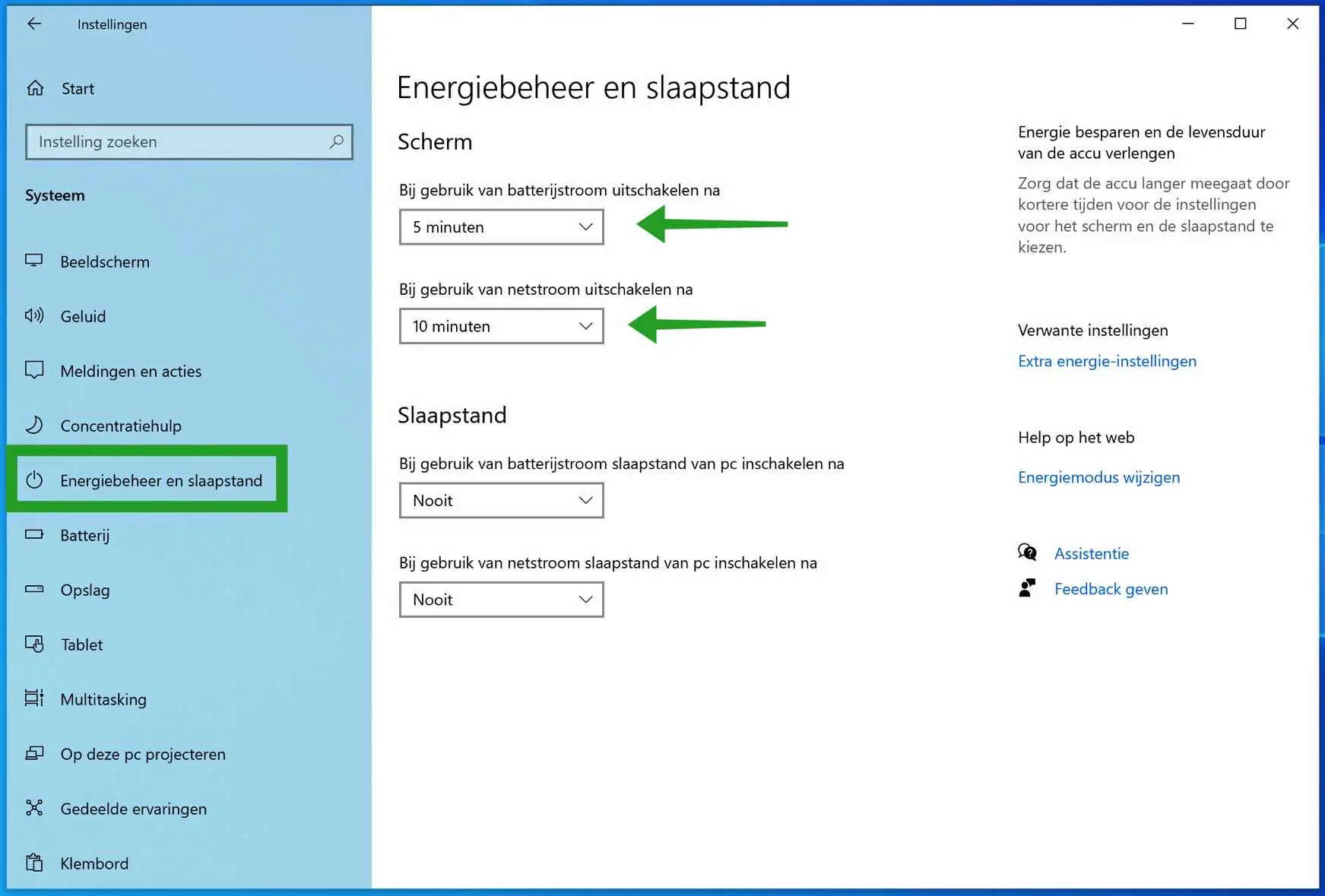
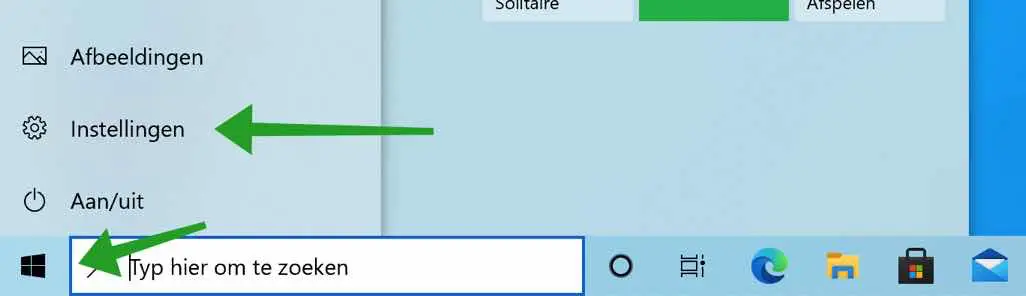
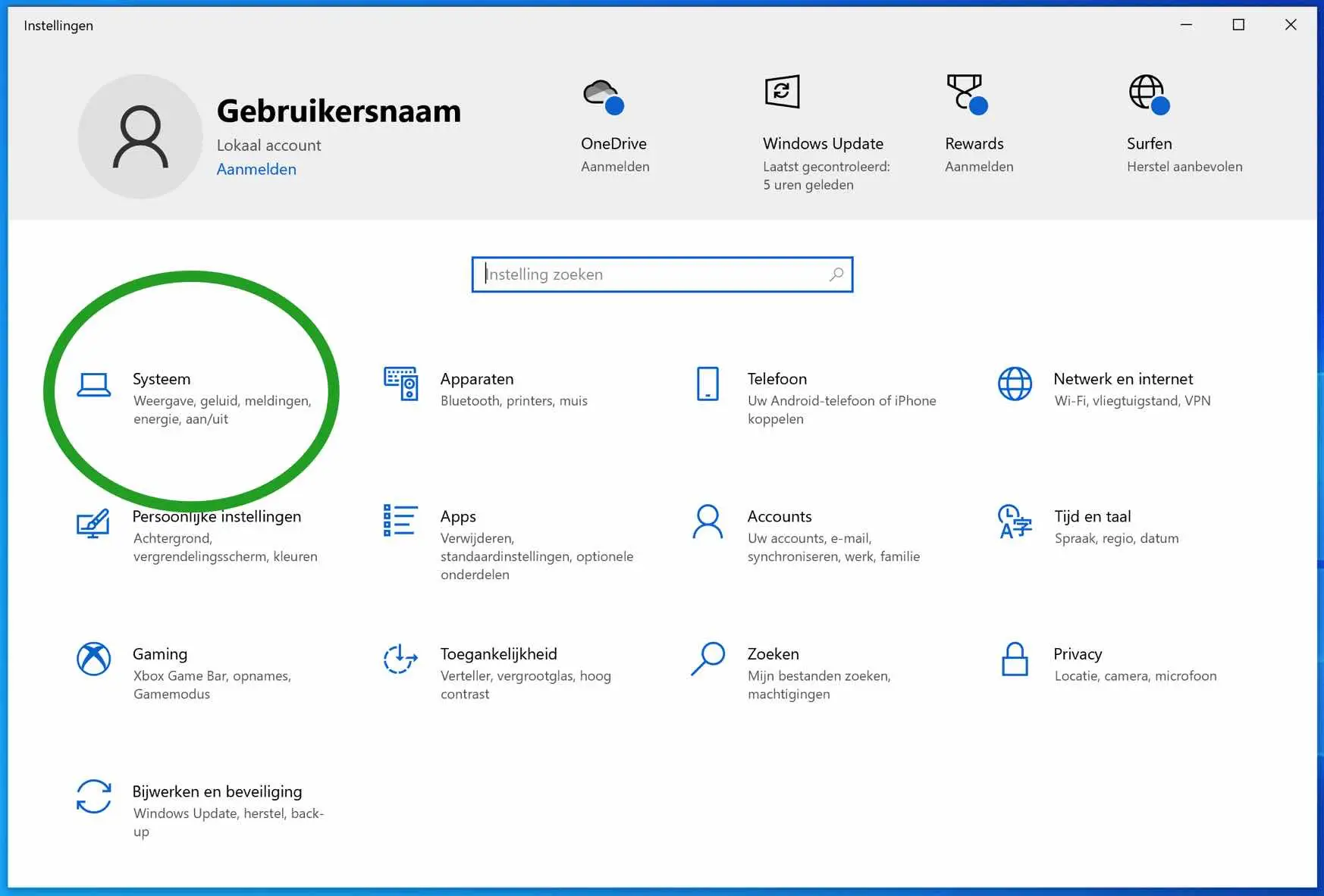
Mon PC Windows 11 redémarre à chaque fois, le PC est neuf.
Bonjour, malheureusement cette question est trop générique pour apporter une solution. Salutations, Stéphane